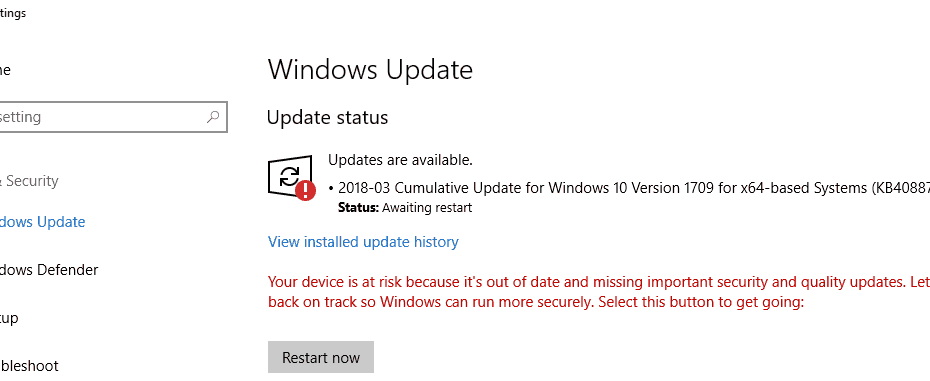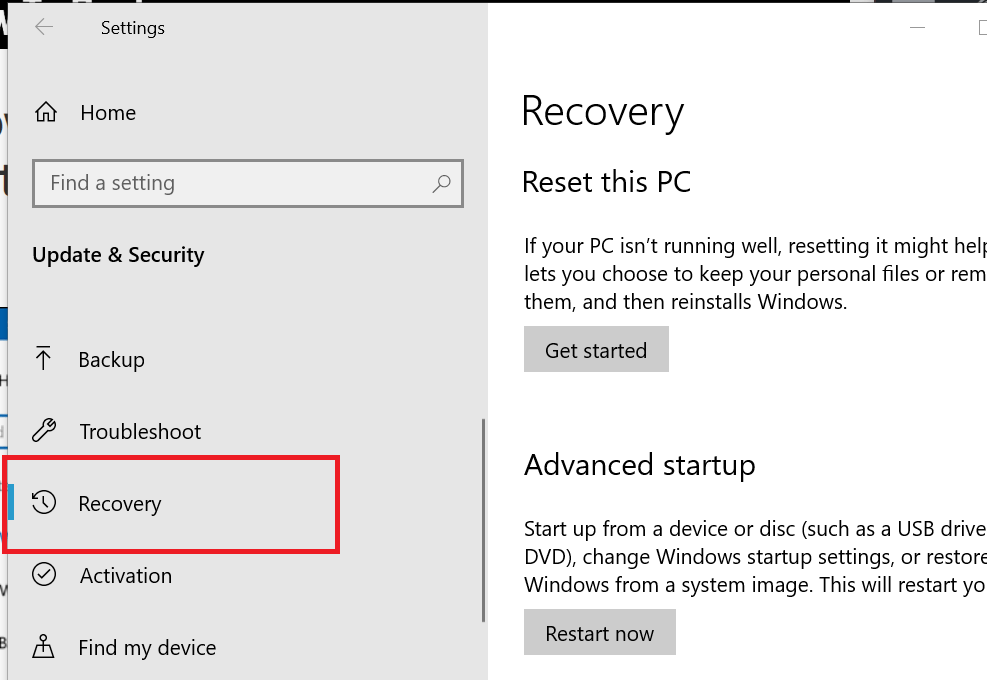Avtor TechieWriter
Kako odstraniti zaščito pred zapisovanjem z USB-pogona: - Včasih, ko poskušate nekaj zapisati na pogon USB, boste videli opozorilno polje z napisom, da je pogon USB, na katerega poskušate zapisovati, zaščiten pred pisanjem. Ali recimo, da želite formatirati svoj pogon USB. Nato boste tudi, če je pogon zaščiten pred pisanjem, prejeli isto opozorilo. V takih primerih boste morda želeli s pogona odstraniti zaščito pred pisanjem. Tu smo v zelo nekaj korakih razložili najpreprostejšo in najhitrejšo rešitev za to težavo. Preverite!
KORAK 1
- Pritisnite tipko ZMAGA + R tipke za zagon Tečipogovorno okno. Ko se odpre, vnesite regeditin pritisnite vnesitetipko.
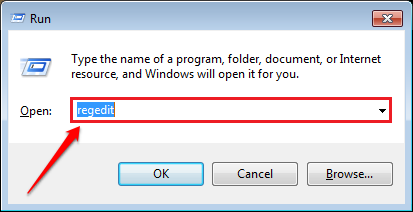
2. KORAK
- Kot naslednjo se morate pomakniti na naslednjo pot, kot je prikazano na spodnjem posnetku zaslona:
HKEY_LOCAL_MACHINE -> SYSTEM -> CurrentControlSet -> Control
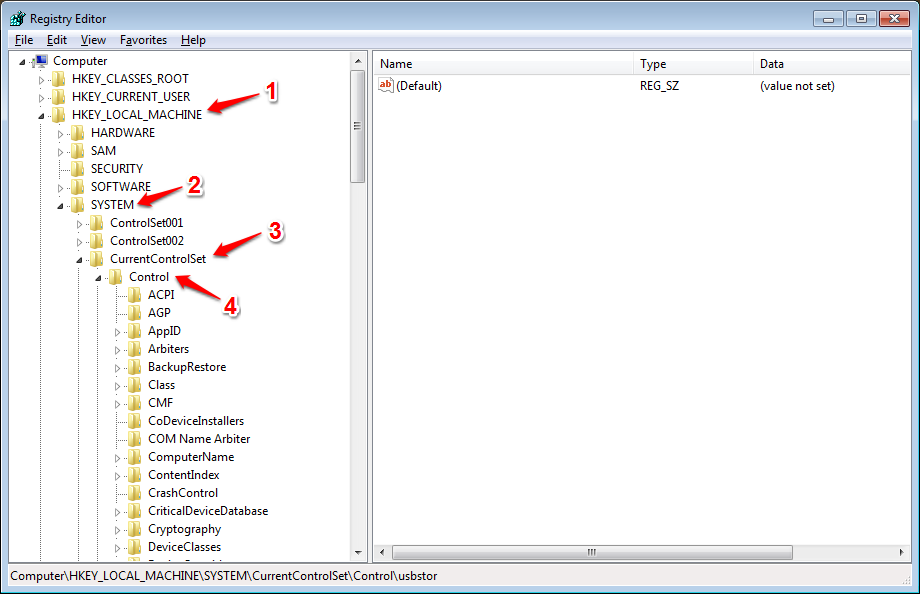
3. KORAK
- Zdaj, pod Nadzorključ, morate poiskati ključ z imenom StorageDevicePolicies.
- Če že obstaja, lahko pojdite takoj na 5. korak.
- V nasprotnem primeru z desno miškino tipko kliknite tipko Nadzor, kliknite na Novoin nato naprej Ključ.
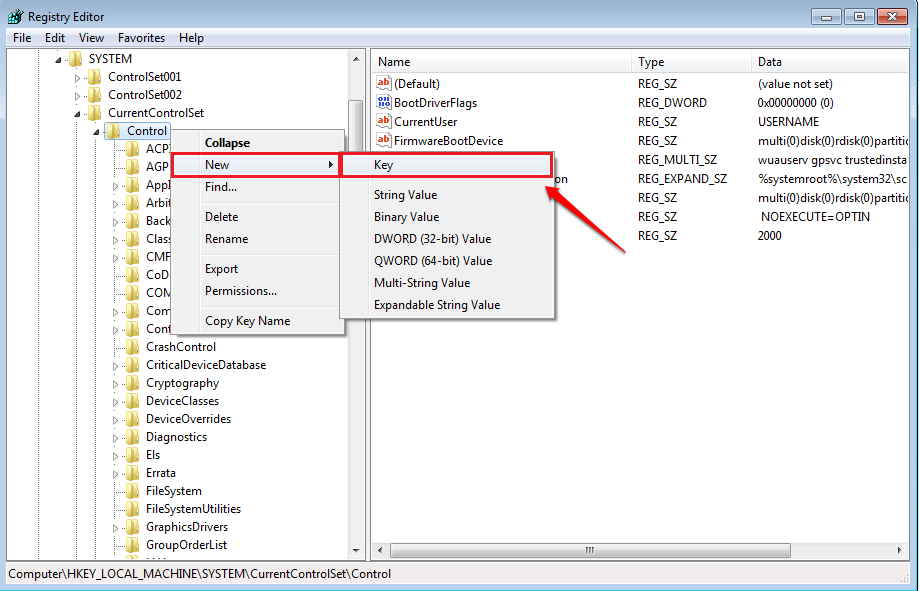
4. KORAK
- Poimenujte novo ustvarjeni ključ kot StorageDevicePolicies.
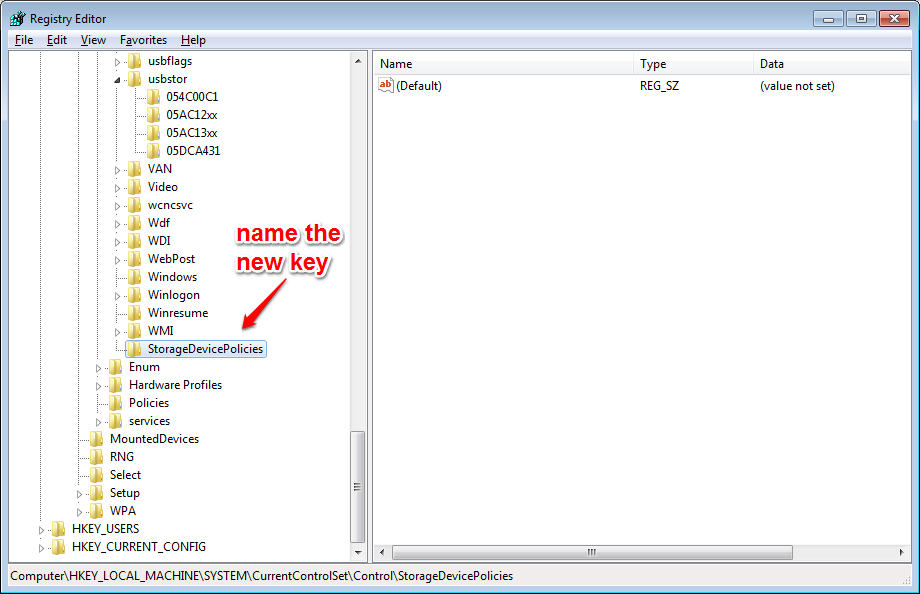
5. KORAK
- Kliknite novo ustvarjeno StorageDevicePoliciesv levem podoknu, v desnem pa morate ustvariti nova 32-bitna vrednost DWORD. Za to z desno miškino tipko kliknite kjer koli na praznem prostoru v desnem oknu, kliknite na Novoin nato naprej DWORD (32-bitna) vrednost.
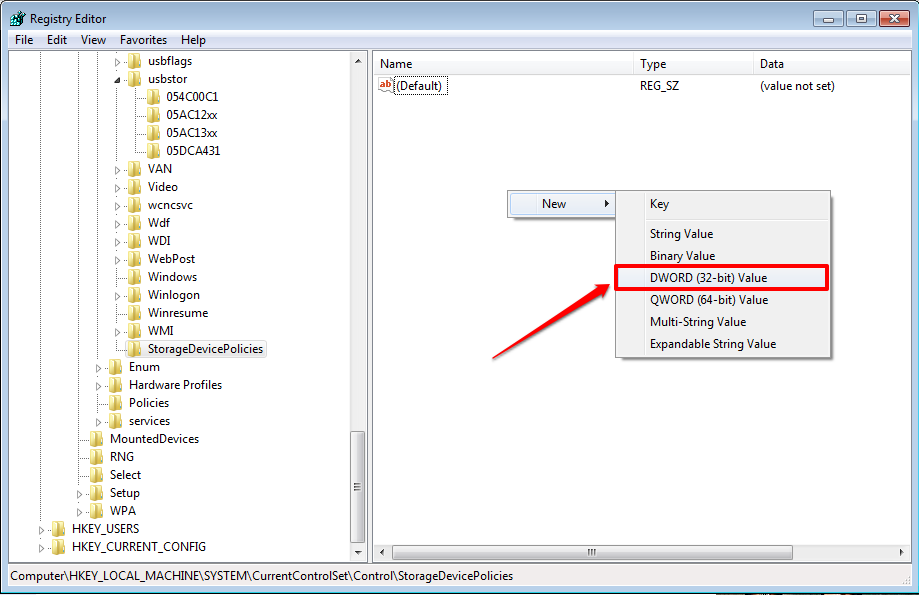
6. KORAK
- Dajte novo ustvarjeni vrednosti DWORD ime WriteProtectin dvakrat kliknite nanj, da uredite podatke o vrednosti. Če želite onemogočiti zaščito pred zapisovanjem s pogona USB, nastavite vrednost v Podatki o vrednosti polje do 0.
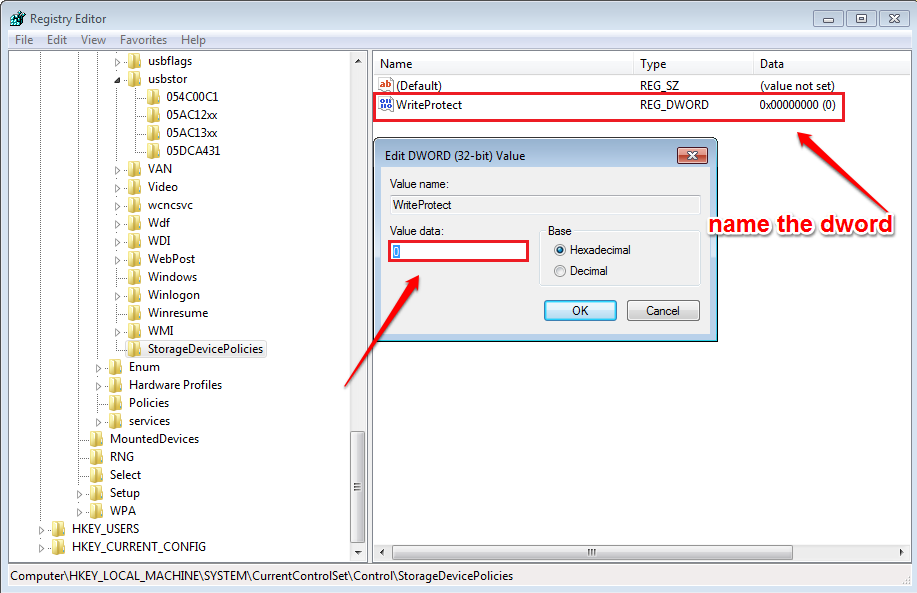
To je to. Zdaj je zaščita pred zapisovanjem na vašem USB-ju onemogočena.
Opomba: - Ne skrbite več za formatiranje pogona USB, zaščitenega pred pisanjem. Hvala, ker ste si vzeli čas za branje članka.